win10电脑如何连接投影仪?Win10笔记本连接投影仪的方法!
时间:2017-04-06 来源:互联网 浏览量:778
许多天真的用户反应,将投影仪的数据线连接到Win10笔记本电脑上后,投影仪没有显示的情况,该怎么办呢?在本文总小编给大家分享下win10笔记本连接投影仪的方法!
方法一:推荐
1、在键盘上同时按下【Win+P】组合键就会显示【投影】界面,我们可以点击平【仅第二屏幕】,那么电脑上就不会显示画面,只显示在投影仪上了!

方法二:
1、按组合键win+i打开设置窗口,然后点击【系统】;
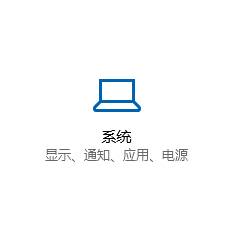
2、在左侧点击【显示】选卡,在右侧点击【高级显示设置】; www.win7999.com
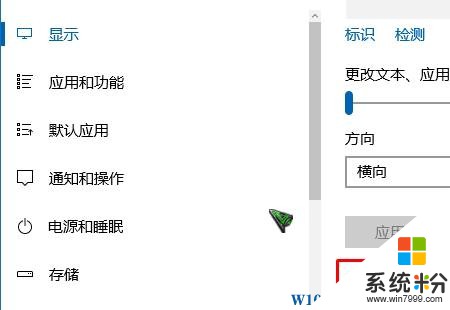
3、在底部点击【文本和其他项目大小调整的高级选项】;
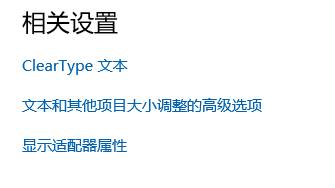 4、最后在显示窗口中,点击左侧的投影第二屏幕,在屏幕右侧会出现投影的相关设置
4、最后在显示窗口中,点击左侧的投影第二屏幕,在屏幕右侧会出现投影的相关设置
以上就是小编给大家分享的win10电脑连接投影仪的方法!
方法一:推荐
1、在键盘上同时按下【Win+P】组合键就会显示【投影】界面,我们可以点击平【仅第二屏幕】,那么电脑上就不会显示画面,只显示在投影仪上了!

方法二:
1、按组合键win+i打开设置窗口,然后点击【系统】;
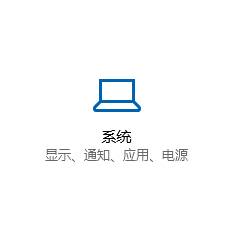
2、在左侧点击【显示】选卡,在右侧点击【高级显示设置】; www.win7999.com
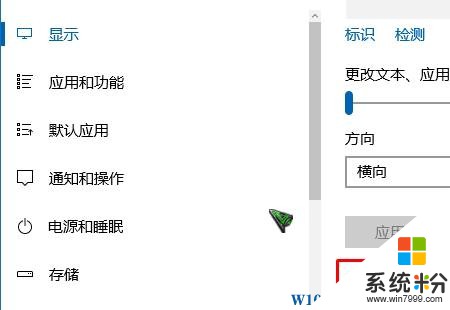
3、在底部点击【文本和其他项目大小调整的高级选项】;
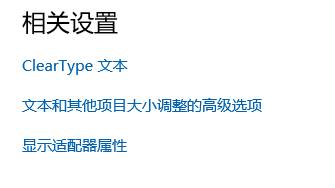 4、最后在显示窗口中,点击左侧的投影第二屏幕,在屏幕右侧会出现投影的相关设置
4、最后在显示窗口中,点击左侧的投影第二屏幕,在屏幕右侧会出现投影的相关设置以上就是小编给大家分享的win10电脑连接投影仪的方法!
我要分享:
相关教程
- ·电脑投影如何投满全屏 win10投影仪如何铺满全屏设置
- ·电脑投影后屏幕变窄如何改为全屏 win10投影仪如何铺满全屏设置
- ·win10如何连接两个显示器?win10投影到第二屏幕的设置方法!
- ·win10笔记本连接电源不充电win10电源连接未充电的解决方法有哪些 win10笔记本连接电源不充电win10电源连接未充电该如何解决
- ·电脑画面无线投屏到电视机 WIN10电脑端如何连接无线投屏电视
- ·window10投屏到显示器 WIN10系统电脑如何连接并投屏到显示器
- ·桌面文件放在d盘 Win10系统电脑怎么将所有桌面文件都保存到D盘
- ·管理员账户怎么登陆 Win10系统如何登录管理员账户
- ·电脑盖上后黑屏不能唤醒怎么办 win10黑屏睡眠后无法唤醒怎么办
- ·电脑上如何查看显卡配置 win10怎么查看电脑显卡配置
win10系统教程推荐
- 1 电脑快捷搜索键是哪个 win10搜索功能的快捷键是什么
- 2 win10系统老是卡死 win10电脑突然卡死怎么办
- 3 w10怎么进入bios界面快捷键 开机按什么键可以进入win10的bios
- 4电脑桌面图标变大怎么恢复正常 WIN10桌面图标突然变大了怎么办
- 5电脑简繁体转换快捷键 Win10自带输入法简繁体切换快捷键修改方法
- 6电脑怎么修复dns Win10 DNS设置异常怎么修复
- 7windows10激活wifi Win10如何连接wifi上网
- 8windows10儿童模式 Win10电脑的儿童模式设置步骤
- 9电脑定时开关机在哪里取消 win10怎么取消定时关机
- 10可以放在电脑桌面的备忘录 win10如何在桌面上放置备忘录
win10系统热门教程
最新win10教程
- 1 桌面文件放在d盘 Win10系统电脑怎么将所有桌面文件都保存到D盘
- 2 管理员账户怎么登陆 Win10系统如何登录管理员账户
- 3 电脑盖上后黑屏不能唤醒怎么办 win10黑屏睡眠后无法唤醒怎么办
- 4电脑上如何查看显卡配置 win10怎么查看电脑显卡配置
- 5电脑的网络在哪里打开 Win10网络发现设置在哪里
- 6怎么卸载电脑上的五笔输入法 Win10怎么关闭五笔输入法
- 7苹果笔记本做了win10系统,怎样恢复原系统 苹果电脑装了windows系统怎么办
- 8电脑快捷搜索键是哪个 win10搜索功能的快捷键是什么
- 9win10 锁屏 壁纸 win10锁屏壁纸设置技巧
- 10win10系统老是卡死 win10电脑突然卡死怎么办
